

By Gina Barrow, Last updated: February 14, 2022
Riordinare il tuo iPhone di tanto in tanto è una buona cosa, mantiene il tuo dispositivo alle migliori prestazioni e ti dà più spazio di archiviazione. Una delle cose che puoi fare per riordinare è rimuovere le app vecchie e inutilizzate. (Puoi anche imparare a farlo remove app logs on your Mac.)
Rimuovere un'app dal tuo iPhone è un compito facile. Tuttavia, ci sono casi che possono causare problemi lungo il percorso e rendere difficile l'eliminazione di un'app. Se tu non è possibile eliminare App da iPhone, scopri le migliori soluzioni possibili che puoi fare per risolverlo in questo articolo guida.
Parte 1. Come eliminare un'app dal tuo iPhoneParte 2. Come utilizzare Spotlight per eliminare app su iOS 15Parte 3. Controlla i tuoi contenuti e le restrizioni sulla privacyParte 4. Rimuovere il profilo preinstallatoParte 5. Elimina le app dalla libreria delle app (iOS 15)Parte 6. Come eliminare le app su iPhone con FoneDog iPhone CleanerParte 7. Sommario
Before we present the 4 excellent fixes that you can apply, let’s first review how to delete an App dal tuo iPhone. È abbastanza facile, tuttavia, se fatto in modo errato, può anche causare seri problemi.
Puoi eliminare un'app dall'iPhone in due modi, dalla schermata iniziale e dalle impostazioni del telefono.
Eliminazione di un'app dalla schermata Home:
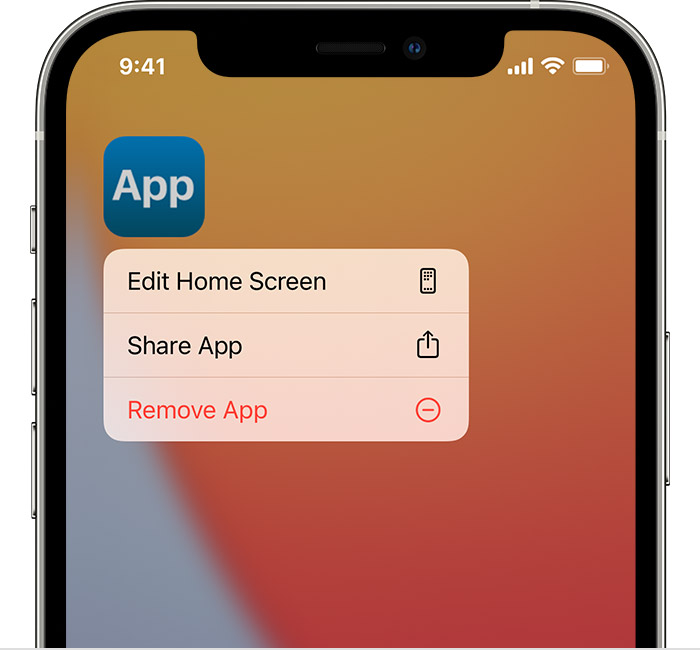
Usa le Impostazioni per eliminare un'app su iPhone:
Now that it’s clear how to delete an app from your iPhone, let’s find out why you can’t delete app from iPhone.
Durante la versione beta di iOS 15, molti utenti/tester hanno riscontrato un problema durante l'eliminazione di un'app. Sembrava che ci fossero restrizioni applicate erroneamente a determinate app.
Un altro possibile motivo per cui non riesci a rimuovere le app è dovuto a un download o un'installazione incompleti. Questo di solito accade quando si verifica un'interruzione della rete durante l'installazione dell'app.
Un'altra cosa da considerare è che se stai eliminando le app predefinite su iPhone. Non puoi eliminare questo tipo di app come Messaggi, Impostazioni, Fotocamera, Orologio, Telefono, Portafoglio, Trova iPhone, Salute e altro.
Tuttavia, nel recente iOS (iOS 10 e versioni successive), puoi rimuovere alcune app integrate dalla schermata iniziale. Puoi eliminare Calendario, iBook, Podcast, iCloud Drive, iTunes Negozio e altro ancora.
Proviamo ora le 4 migliori soluzioni per risolvere questo problema!
Spotlight è un'ottima funzionalità del tuo iPhone. Ti aiuta a cercare rapidamente informazioni vitali sul tuo dispositivo, comprese le app che non riesci a individuare. Ci sono anche molti usi di Spotlight, nel recente iOS 15, ora puoi utilizzare questa funzione per trovare l'app sul tuo dispositivo ed eliminarla.
Ecco come utilizzare Spotlight per eliminare un'app:
Questo metodo è applicabile quando non riesci a trovare l'app dalla schermata principale del tuo iPhone. Oppure, se vuoi trovare rapidamente l'app, lascia che Spotlight esegua la ricerca.
In precedenza, abbiamo menzionato le possibili restrizioni che potrebbero essere state applicate sul tuo dispositivo, i motivi per cui tu non è possibile eliminare App da iTelefono .
Se hai abilitato o impostato alcune limitazioni sull'utilizzo del telefono, questa funzione probabilmente ti impedisce di eliminare un'app.
Screen Time è una funzione integrata nell'iPhone che monitora il tuo utilizzo, incluso quanto tempo dedichi a ciascuna app, funzionalità e impostazioni del tuo dispositivo. Puoi impostare e limitare il tempo consentito per utilizzare il telefono e, se utilizzato al di fuori del tempo di utilizzo consentito, sono consentite solo chiamate e SMS, comprese alcune app elencate come disponibili durante i tempi di inattività.
Per controllare le tue restrizioni sul tempo di utilizzo, procedi nel seguente modo:
Le restrizioni sui contenuti e sulla privacy fanno parte della funzione Parental Control che puoi utilizzare sull'iPhone, specialmente quando sei stato dipendente dal tuo telefono e volevi limitare l'utilizzo o se i tuoi figli sono entusiasti di giocare e guardare video.
Se riscontri problemi con un telefono di lavoro, forse puoi verificare se è presente un profilo preinstallato che ti impedisce di rimuovere un'app. Puoi chiedere al tuo datore di lavoro se puoi rimuovere il profilo poiché ti impedisce di eliminare l'app. Una volta ottenuta la luce verde, puoi rimuovere il profilo.
Per vedere se sono presenti profili preinstallati:
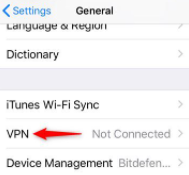
Durante l'aggiornamento di iOS 14, è stata introdotta la Libreria app per consentire agli utenti di organizzare e gestire comodamente le proprie app. Puoi accedere alla Libreria delle app sul tuo iPhone scorrendo verso destra e andando all'ultima pagina della schermata iniziale.
Una volta aperta la Libreria app, vedrai un elenco di cartelle in base alle categorie di app che hai installato. Queste cartelle vengono create automaticamente e ordinate in base al tuo dispositivo. Sebbene tu non sia in grado di rinominare queste cartelle, puoi effettivamente cercare determinate app all'interno della Libreria app.
Un altro strumento utile che puoi utilizzare nella Libreria app è l'opzione per eliminare un'app. Per cancellare un'app dalla Libreria app:
Cercare attraverso il tuo iPhone e andare in diverse parti di esso richiede tempo e fatica. A volte, è anche fastidioso se non sei in grado di soddisfare ciò di cui avevi bisogno. Per pulire meglio il tuo iPhone eliminando app inutilizzate e vecchie, puoi utilizzare Pulitore iPhone FoneDog.
FoneDog iPhone Cleaner offre un modo efficace per eliminare le app sull'iPhone con un solo clic. Ti consente persino di rimuovere più app contemporaneamente ed eseguire una pulizia totale sul tuo dispositivo.
Eliminare un'app è facile con questo software. Tutto ciò che serve è installarlo sul tuo computer e seguire questi passaggi:
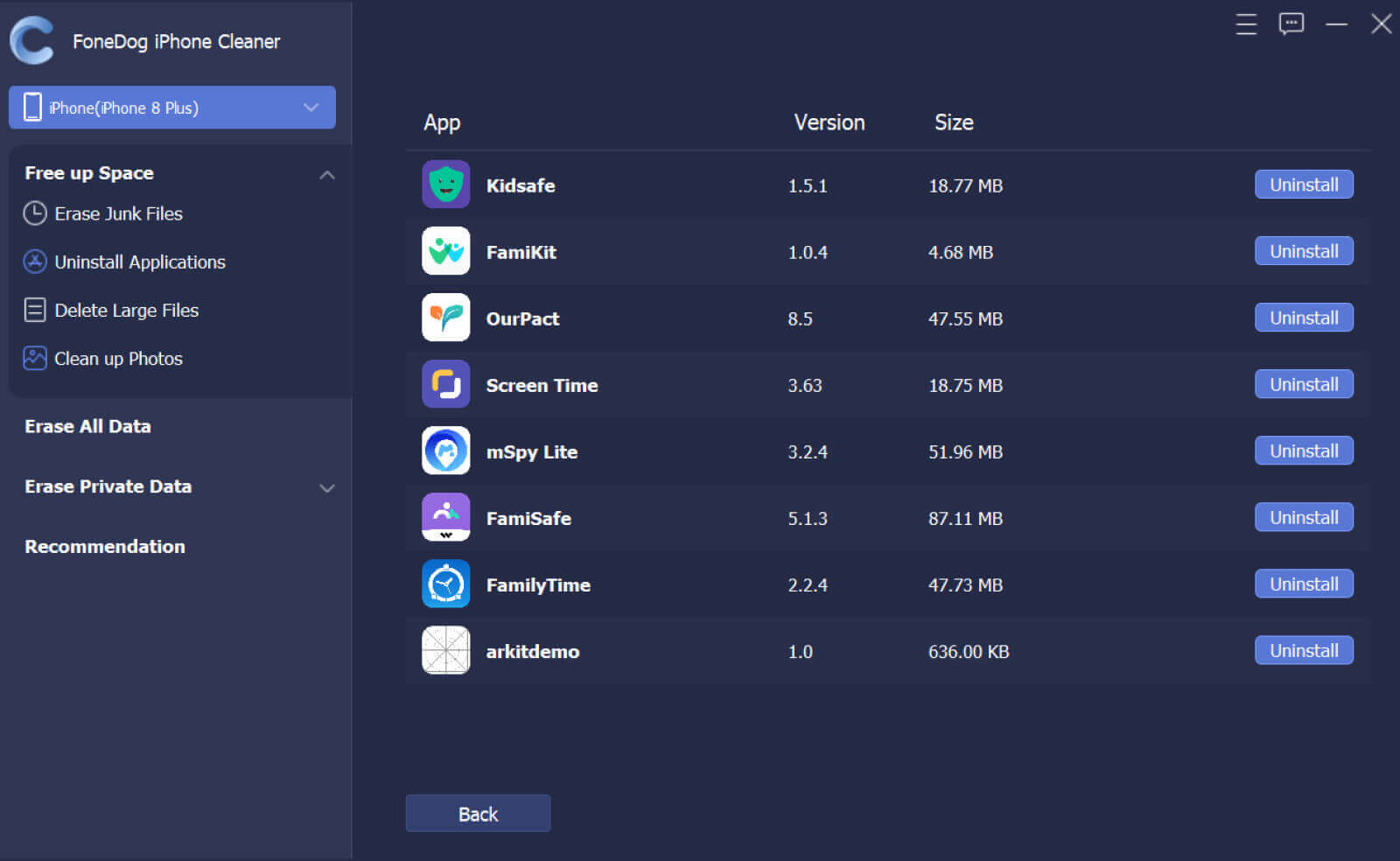
Oltre a eliminare le app, puoi anche utilizzare questo software per riferimenti futuri nel caso in cui sia necessario pulire il dispositivo per più spazio di archiviazione o addirittura cancellare tutti i dati in esso contenuti.
Mancia: Se volete sapere come elimina i backup sul tuo Mac, puoi fare riferimento a un altro post.
Persone anche leggereCome eliminare i film dal tuo MacCome eliminare i download sul mio dispositivo Mac
Se tu non è possibile eliminare App da iPhone, non preoccuparti; ci sono molti modi per cancellare le app sul tuo dispositivo. Tutto ciò che serve è esaminare i metodi che abbiamo elencato sopra. Puoi scegliere tra le 4 soluzioni rapide che abbiamo raccolto per eliminare le app.
Tra queste soluzioni offerte, la più efficiente e conveniente di tutte è utilizzare FoneDog iPhone Cleaner. Offre un'opzione molto più rapida per eliminare le app dall'iPhone.
Hai provato FoneDog iPhone Cleaner?
Scrivi un Commento
Commento
Articoli Popolari
/
INTERESSANTENOIOSO
/
SEMPLICEDIFFICILE
Grazie! Ecco le tue scelte:
Excellent
Rating: 4.6 / 5 (Basato su 103 rating)